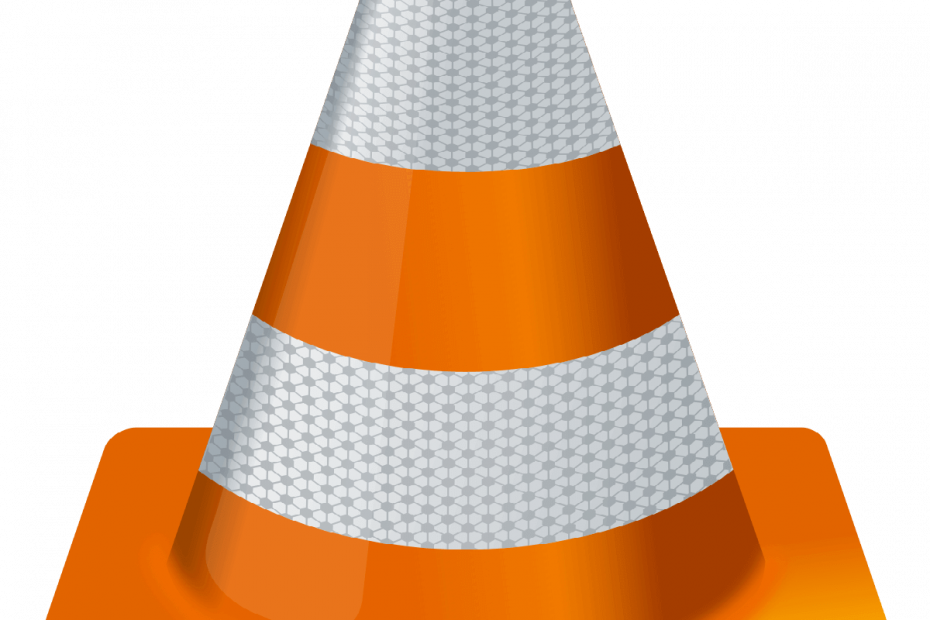
Ez a szoftver folyamatosan futtatja az illesztőprogramokat, és így megóvja az általános számítógépes hibáktól és a hardverhibáktól. Ellenőrizze az összes illesztőprogramot most 3 egyszerű lépésben:
- Töltse le a DriverFix alkalmazást (ellenőrzött letöltési fájl).
- Kattintson a gombra Indítsa el a szkennelést hogy megtalálja az összes problémás illesztőprogramot.
- Kattintson a gombra Frissítse az illesztőprogramokat új verziók beszerzése és a rendszer hibás működésének elkerülése érdekében.
- A DriverFix alkalmazást letöltötte 0 olvasók ebben a hónapban.
A VLC egy ingyenes és nyílt forráskódú médialejátszó és streaming médiaszerver. Népszerűsége elsősorban azért nőtt, mert nagyon könnyen használható, hordozható, és ami még fontosabb: több platformon is működik.
A VLC felhasználók többsége a médialejátszóhoz folyamodik videókat és filmeket nézni, és néhányuk feliratot is használ. Bizonyos esetekben lehetnek ilyenek felirat késleltetés.
Ez azt jelenti, hogy az alcím nem egyezik a hangzással. Ez egy nagyon bosszantó kérdés, amely igazán frusztrálóvá válhat, ha többször megtörténik. Az alábbiakban megtudhatja, hogyan állíthatja be könnyedén.
Hogyan állítsuk be a felirat késését a VLC-ben
1. módszer - A feliratok késleltetése a gyorsbillentyűk segítségével
Amikor beállítja a sebességet a billentyűzet gombok esetén a sebesség növekménye 50 ms. Ez egy fix érték, és nem változtatható meg.
A videó lejátszása alatt a késleltetés megváltoztatása:
- nyomja meg g ha az alcím előzi meg a hangot.
- nyomja meg h ha az alcím áll a hang mögött.
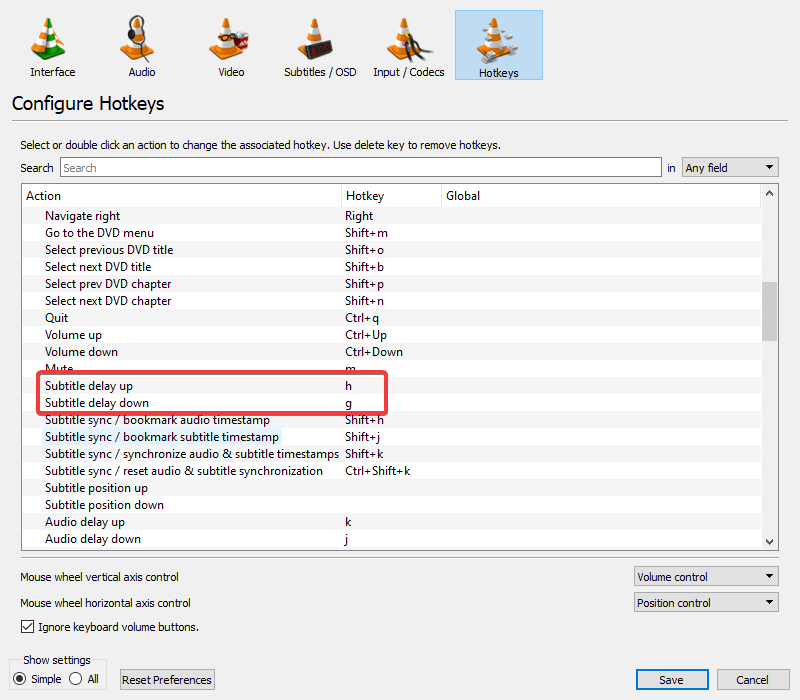
2. módszer - Használja a Kiterjesztett beállításokat
A VLC kibővített beállítása fejlettebb opciókat kínál, amelyek az igényeinek legjobban megfelelnek. A felirat késleltetésének beállításához ebben a menüben csak videót kell lejátszania, és lejátszás közben lépjen az Eszközök> Műsorszám-szinkronizálás menüpontra.
A VLC kiválóan játszik a videoformátumok többségében, de jó ez az MKV fájlokkal? Tudja meg most.
Itt, a Feliratsáv szinkronizálása alatt módosíthatja az értéket úgy, hogy saját maga írja be, vagy a + és – gombok.
Beállíthatja a Felirat sebesség és a Felirat időtartama tényező ugyanúgy.
Van egy speciális szinkronizálási lehetőség is, amelyet csak akkor lehet használni, ha a feliratok késnek az audióhoz képest. A használatához csak:
- Annak megállapítása, hogy a feliratok nincsenek szinkronban.
- nyomja meg shift + H valahányszor könnyen felismerhető mondatot hall.
- Használat shift + J amikor ugyanazt a mondatot olvassa a feliratokban.
- nyomja meg shift + K hogy a szinkorrekció megtörténjen.
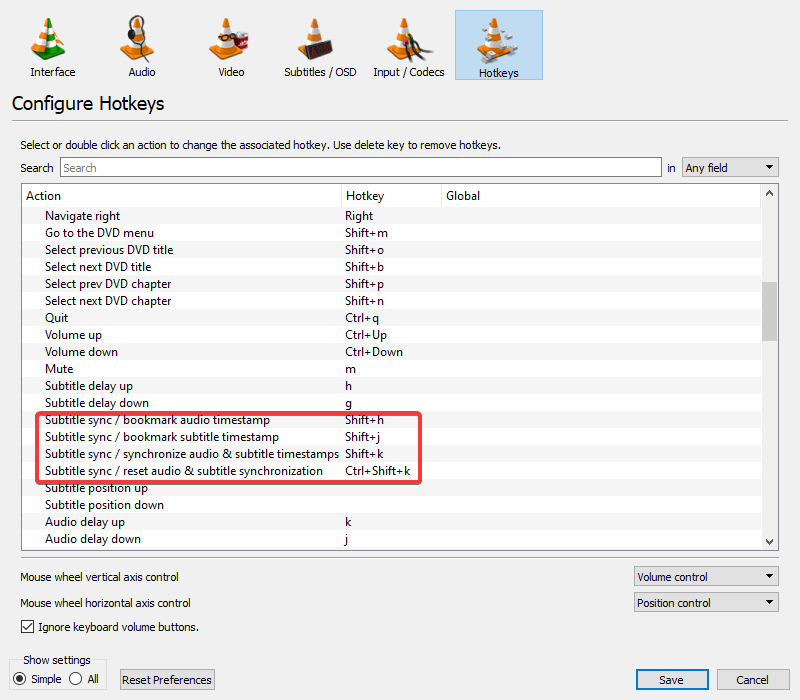
Ez az. Mint látható, meglehetősen könnyű növelni a feliratozás sebességét a VLC-ben a Windows 10 rendszeren. Ugyanez mondható el a Speciális szinkronizálásról is.
Mi a videolejátszód, és milyen gyakran használod? Hagyja meg a választ az alábbi megjegyzések részben, ha bármilyen további kérdése van, és mi biztosan megnézzük.
KAPCSOLÓDÓ TÖRTÉNETEK, AMELYEKET ELLENŐRI KELL:
- Töltse le a BSPlayer programot PC-re: A világ egyik legjobb médialejátszója
- Melyek a legjobb Blu-Ray lejátszók laptopokhoz?
- A mai napon használható 6 legjobb 4K médialejátszó a Windows 10 számára!
